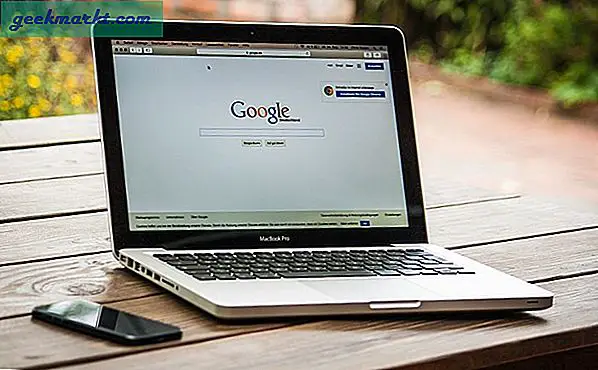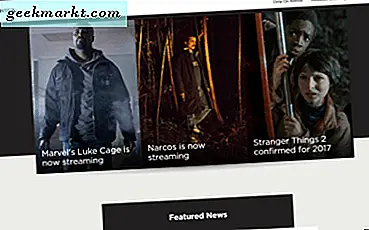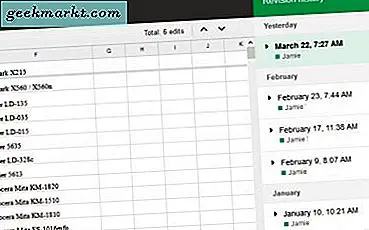फेसबुक पर हमारे द्वारा साझा की जाने वाली जानकारी की मात्रा को ध्यान में रखते हुए, यह सुनिश्चित करना बहुत महत्वपूर्ण है कि आप अपनी आवश्यकता से अधिक साझा नहीं कर रहे हैं। मेरा मतलब है, ऐसे मामले सामने आए हैं जहां लोगों ने फेसबुक पोस्ट पर अपनी नौकरी खो दी है। लोग अक्सर लापरवाह होते हैं जब वे फेसबुक पर अपने विचार, राय, तस्वीरें और वीडियो साझा करते हैं, जिससे सभी प्रकार की समस्याएं होती हैं। अधिक बार नहीं, वे नशे में हैं या उच्च हैं या सोचते हैं कि कोई देखने वाला नहीं है।
मोबाइल से फेसबुक अकाउंट को 4 चरणों में कैसे सुरक्षित करें
यह मार्गदर्शिका आपको अपनी गोपनीयता और सुरक्षा सेटिंग्स सेट करने और मोबाइल के साथ अपने फेसबुक खाते को सुरक्षित करने में मदद करेगी ताकि आप उन लोगों के साथ चीजें साझा कर सकें जिन्हें आप साझा करना चाहते हैं, और आप उन हैकर्स और चोरों से सुरक्षित हैं जो व्यक्तिगत लाभ के लिए आपके डेटा का उपयोग करना चाहते हैं। . शुरू करते हैं।
पढ़ें:Android के लिए 5 सर्वश्रेष्ठ फेसबुक मैसेंजर विकल्प
चरण 1: पासवर्ड और 2-कारक प्रमाणीकरण के साथ अपना लॉगिन सुरक्षित करें
आइए फेसबुक अकाउंट सेटिंग्स से शुरू करते हैं। के अंतर्गत अकाउंट सेटिंग, के लिए जाओ सुरक्षा और लॉगिन. पहला विकल्प जो आपको शीर्षक के अंतर्गत मिलता है सिफारिश की "यदि आप लॉक आउट हो जाते हैं तो संपर्क करने के लिए मित्रों का चयन करें" है। यहां, आप अपनी मित्र सूची से 3 और 5 विश्वसनीय लोगों के बीच कहीं भी चुन सकते हैं, जिन्हें सुरक्षा कोड प्राप्त होंगे यदि आप कभी भी अपना पासवर्ड भूल जाते हैं और अपने फेसबुक खाते में प्रवेश करने में असमर्थ होते हैं।
खाता सेटिंग्स - सुरक्षा और लॉगिन - अनुशंसित

आपके द्वारा अपने विश्वसनीय फेसबुक मित्रों को चुनने के बाद, एक और विकल्प है जो कहता है कि "आप कहाँ लॉग इन हैं"। इस सूची में वे सभी उपकरण शामिल हैं जो अपने फेसबुक अकाउंट में लॉग इन किया. यह डिवाइस का समय और स्थान भी दिखाता है। यदि आप किसी डिवाइस के बारे में सुनिश्चित नहीं हैं, तो अभी लॉग आउट करें।

सूची में अगला है पासवर्ड बदलें विकल्प। आप अपना पुराना पासवर्ड और फिर नया पासवर्ड दो बार दर्ज करके अपना पासवर्ड बदल सकते हैं। हर कुछ महीनों में अपना पासवर्ड बदलते रहना एक अच्छा विचार है। ऐसा इसलिए है क्योंकि हम फेसबुक का उपयोग इतने सारे ऐप्स से जुड़ने के लिए कर रहे हैं, इतनी सारी साइटों में लॉग इन कर रहे हैं कि हमेशा कुछ गड़बड़ होने का खतरा होता है।

अगला सिर"अतिरिक्त सुरक्षा स्थापित करना" विकल्प। यहां, आप अपरिचित उपकरणों से लॉगिन के बारे में अलर्ट प्राप्त कर सकते हैं। आपको यह रखना चाहिए "पर". दूसरा विकल्प है "दो-कारक प्रमाणीकरण का उपयोग करें ”. इसका मतलब यह है कि हर बार जब आप किसी ब्राउज़र का उपयोग करके अपने Facebook खाते में लॉग इन करते हैं, तो आपको अपने Facebook ऐप पर एक सूचना प्राप्त होगी जिसमें आपसे लॉगिन को मान्य करने के लिए कहा जाएगा। यह सुरक्षा की एक अतिरिक्त परत जोड़ता है।

जब आप फेसबुक टू-फैक्टर ऑथेंटिकेशन दर्ज करते हैं, तो पहले 2-फैक्टर ऑथेंटिकेशन को सक्रिय करने के लिए चेकबॉक्स पर क्लिक करें और प्रक्रिया से गुजरें। फिर अपने पुनर्प्राप्ति कोड सेट करें यदि आपको किसी ब्राउज़र का उपयोग करके लॉग इन करने की आवश्यकता है और आपके फेसबुक साइन इन को प्रमाणित करने के लिए आपके पास आपका मोबाइल नहीं है। इन पुनर्प्राप्ति कोड को कहीं सुरक्षित रूप से नोट करें और उन्हें कभी भी न खोएं। यदि आपके पास Google प्रमाणक ऐप इंस्टॉल है, तो आप इसका उपयोग कर सकते हैं तृतीय-पक्ष प्रमाणक कोड जनरेट करने और साइन इन को मान्य करने के लिए फेसबुक के बजाय Google ऐप का उपयोग करने का विकल्प।

इसके साथ, हम आपके फेसबुक अकाउंट को संभावित हैक और गैर-मान्यता प्राप्त लॉगिन के खिलाफ सुरक्षित करने के साथ कर रहे हैं। अब, अगले भाग में, हम फेसबुक गोपनीयता मुद्दों, समयरेखा और टैगिंग विकल्पों और सार्वजनिक पोस्ट विकल्पों से निपटेंगे। ये सेटिंग्स सुनिश्चित करेंगी कि आप पूरी दुनिया के बजाय उन लोगों के साथ सामान साझा कर रहे हैं जिन्हें आप चाहते हैं। शुरू करते हैं।
चरण 2: फेसबुक गोपनीयता और समयरेखा सेटिंग्स
फेसबुक गोपनीयता, टाइमलाइन और टैगिंग सेटिंग्स आपको यह नियंत्रित करने की अनुमति देती हैं कि आपकी प्रोफ़ाइल पर कौन क्या देखता है। आपके अपडेट, चित्र, मित्रों की सूची, वीडियो, आयु और अन्य व्यक्तिगत डेटा यहां सुरक्षित किए जा सकते हैं।
के पास वापस जाओ अकाउंट सेटिंग और क्लिक करें एकांत.

सूची में पहला विकल्प है "कुछ महत्वपूर्ण बातों की जाँच करें". यह आपको विकल्पों की एक श्रृंखला के माध्यम से ले जाएगा जैसे:

चुनें कि आप किसके साथ हैं समाचार फ़ीड साझा करना. आप इसे फ्रेंड्स, पब्लिक या फ्रेंड्स को छोड़कर सेट कर सकते हैं। अंतिम विकल्प आपको यह चुनने की अनुमति देगा कि आप इसे किसके साथ साझा नहीं करना चाहते हैं। एक नकारात्मक सूची। यहां उन सभी नामों को जोड़ें जिन्हें आप अपनी मित्र सूची से अपडेट साझा नहीं करना चाहते हैं।

पर क्लिक करें किया हुआ और फिर क्लिक करें अगला. यहां आपको अपनी ईमेल आईडी, मोबाइल नंबर, आयु, जन्म तिथि और अन्य जैसी व्यक्तिगत जानकारी की एक सूची दिखाई देगी। एक बार फिर जांचें कि आप यह जानकारी किसके साथ साझा करना चाहते हैं।

जब आप कर लें, तो फिर से अगला क्लिक करें। आपको उन सभी वेबसाइटों और ऐप्स की सूची दिखाई देगी जहां आपने अपने फेसबुक अकाउंट का उपयोग करके लॉग इन किया है। उन लोगों को हटा दें जिन्हें आप अब और नहीं चाहते हैं और अगला फिर से क्लिक करें। आप कर चुके हो। वापस जाने के लिए बंद करें बटन दबाएं।

चरण 3: फेसबुक गतिविधि सेटिंग्स
अब, इस बात पर ध्यान दें कि जब आप किसी पार्टी के बीच में होते हैं तो आपके फेसबुक प्रोफाइल पर कौन क्या देखता है और अपडेट पोस्ट करना चाहता है। के अंतर्गत फेसबुक गोपनीयता सेटिंग्स, आप पाएंगे आपकी गतिविधि विकल्प। यहां तीन विकल्प हैं, तो आइए उनमें से प्रत्येक पर शीघ्रता से विचार करें।
आपके भावी पद को कैन देख सकता है?
इसका मतलब यह है कि आपके सभी भविष्य के पोस्ट आपके दोस्तों को ही दिखाई देंगे, अगर आप इसे फ्रेंड्स पर सेट करते हैं। यह आपकी डिफ़ॉल्ट सेटिंग है और अधिकांश लोग इसे केवल मित्रों के लिए सेट करते हैं। इस तरह यदि आप अपडेट पोस्ट करते समय वरीयता सेट करना भूल जाते हैं, तो डिफ़ॉल्ट सेटिंग्स पर कब्जा कर लिया जाता है।
सीमित करें कि पिछली पोस्ट कौन देख सकता है
यह बिल्कुल ऊपर दिए गए विकल्प की तरह है, लेकिन आपके पिछले पोस्ट के लिए, अपडेट जो आप पहले ही पोस्ट कर चुके हैं। यहां सभी गलतियां ठीक की जा सकती हैं।
आपके द्वारा अनुसरण किए जाने वाले लोगों, पृष्ठों, सूचियों को कौन देख सकता है
ऐसे लोग हैं जिनके आप मित्र हैं और जिनका आप अनुसरण कर रहे हैं, और ऐसी सूचियाँ हैं जिन्हें आपने सब्सक्राइब किया है और उनका अनुसरण किया है। यदि आप नहीं चाहते कि अन्य लोग इसके बारे में बुद्धिमान हों, तो इसे केवल मैं या मित्र पर सेट करें। यदि आप वास्तव में परवाह नहीं करते हैं तो आप इसे सार्वजनिक पर सेट कर सकते हैं।

सूची में अगला है "आपके मित्रों की सूची कौन देख सकता है"। इसे "ओनली मी" पर सेट करें और कोई भी समझदार नहीं है। याद रखें, जब कोई आपकी प्रोफ़ाइल पर जाता है और यदि वे आपके मित्र हैं, तो वे केवल सामान्य मित्रों को ही देख सकते हैं। बाकी सब कुछ नहीं देखते। इतना ही।

सूची में अंतिम तीन विकल्प ईमेल, फोन नंबर और खोज इंजन के संबंध में हैं। आइए उनके माध्यम से जल्दी से चलें। अगर आप नहीं चाहते कि फेसबुक पर लोग आपकी ईमेल आईडी या फोन नंबर से आपको ढूंढ़ें, तो इसे ओनली मी पर सेट करें। या, आप मित्रों के मित्रों को आपको ढूंढने की अनुमति दे सकते हैं। चूंकि मैं जुनून और पेशे से एक ब्लॉगर हूं, इसलिए मैंने दोनों को सभी के लिए निर्धारित किया है। यदि आप चाहते हैं कि Google और अन्य खोज इंजन आपकी प्रोफ़ाइल को खोज परिणामों में खोजे और प्रदर्शित करें, तो इसे हाँ पर सेट करें।

चरण 4: समयरेखा और टैगिंग
यह मोबाइल के लिए हमारी Facebook गोपनीयता और सेटिंग मार्गदर्शिका का अंतिम भाग है। यहां, आप सेट करेंगे कि कौन आपको फ़ोटो और अपडेट में टैग कर सकता है, कौन आपकी टाइमलाइन पर क्या देखता है।
आपको अकाउंट सेटिंग के तहत टाइमलाइन और टैगिंग मिलेगी।

टाइमलाइन के तहत, दो विकल्प हैं। पहला है "आपकी टाइमलाइन पर कौन पोस्ट कर सकता है"। यहां सिर्फ दो विकल्प हैं। दोस्त और सिर्फ मैं। इसलिए, इसे फ्रेंड्स पर सेट करें जब तक कि आप नहीं चाहते कि कोई और हर कोई आपकी टाइमलाइन पर पोस्ट करे।
दूसरा विकल्प है "कौन देख सकता है कि दूसरे आपकी टाइमलाइन पर क्या पोस्ट करते हैं". इसका मतलब यह है कि अगर आपका कोई दोस्त आपकी और फर्श पर नशे में धुत एक तस्वीर पोस्ट करता है, तो आप उस पोस्ट को किसे देखना चाहते हैं? इसे सेट करें दोस्त सूची और केवल आपके मित्र ही इसे देख पाएंगे। अन्य विकल्प हैं जैसे फ्रेंड्स ऑफ फ्रेंड्स, ओनली मी, और परिचितों को छोड़कर मित्र. अंतिम विकल्प आपके मित्रों को पोस्ट दिखाएगा, लेकिन उन लोगों को नहीं जिनके साथ आप काम करते हैं, कार्यालय में या किसी अन्य व्यक्ति को जिसे आपने सूची में रखा है। अपनी मित्र सूची को में विभाजित करें करीबी दोस्त तथा परिचितों और फिर पूर्व को चुनें।

के लिए आ रहा है टैगिंग समायोजन। क्या आपका दोस्त पागल हो गया है और वह आपको हर जगह और हर जगह टैग कर रहा है? सहज नहीं है या बस चिढ़ है? यह वह जगह है जहां आप चीजों को जल्दी से हाथ से निकलने से पहले खाड़ी में रख सकते हैं।
यहां तीन विकल्प उपलब्ध हैं। पहला है "आपको जिन पोस्ट में टैग किया गया है उन्हें कौन देख सकता है". बहुत स्पष्ट और एक बार फिर, आपको वही विकल्प मिलेंगे जो आपको टाइमलाइन सेटिंग्स में ऊपर मिले थे।
दूसरा विकल्प है "टैग किए जाने पर, ऑडियंस कौन है". एक बार फिर, इसे किसी ऐसी चीज़ पर सेट करें जिसे साझा करने में आप सहज हों। याद रखें, ये आपके दर्शक हैं, मित्र नहीं।
तीसरा विकल्प फेसबुक का एआई है जो आपकी तस्वीरों को पहचानने की कोशिश कर रहा है और स्वचालित रूप से आपके दोस्तों को टैग सुझा रहा है। इसे मित्रों पर सेट करें और फ़ोटो अपलोड करते समय केवल वे ही आपके टैग सुझाव देखेंगे।

रैपिंग अप - मोबाइल से फेसबुक अकाउंट को कैसे सुरक्षित करें
फेसबुक ने वास्तव में आपकी प्रोफ़ाइल गोपनीयता सेटिंग्स को तार्किक रूप से समूहबद्ध करके समायोजित करना आसान बना दिया है, लेकिन कभी-कभी आपके सिर को उनके चारों ओर ले जाना मुश्किल हो सकता है। यदि आपके कोई प्रश्न हैं या कुछ ऐसा है जो आपको समझ में नहीं आता है, तो बेझिझक अपने प्रश्नों को नीचे टिप्पणी में पोस्ट करें, और मैं उनका उत्तर देने की पूरी कोशिश करूंगा।
सम्बंधित:एंड्रॉइड के लिए 7 फेसबुक वैकल्पिक ऐप जो आधिकारिक ऐप से बेहतर हैं